Como manter uma janela do aplicativo sempre no topo do Windows 10
enquanto o Windows 10 agora vem com a funcionalidade de estalar-e francamente, ele funciona muito bem-há momentos em que você só quer forçar uma janela para ficar no topo. O luxo de uma janela de tamanho completo não pode ser exagerado, mais ainda quando você está usando o Chrome e precisa anotar detalhes importantes em seu aplicativo de nota favorito. E é por isso que lhe trazemos um guia simples para manter uma janela sempre no topo do Windows 10. Os métodos abaixo mencionados funcionam muito bem no Windows 10, e temos certeza de que esses aplicativos também funcionarão nas versões mais antigas do Windows, tais como Windows 8, 8.1, 7, e até mesmo XP. Então, sem mais demoras, vamos começar.
mantenha uma janela sempre no topo do Windows PC
-
pregado
1. Em primeiro lugar, baixe esta pequena aplicação chamada TurboTop (livre). É um utilitário livre e funciona muito bem com todos os tipos de programas Windows.2. Depois disso, instale o programa em seu computador Windows 10. Uma vez que a instalação é feita, você vai encontrar o aplicativo na bandeja do sistema.
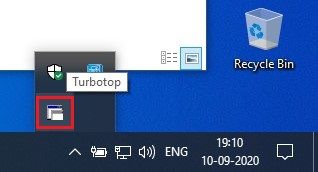
3. Agora, clique nele e o aplicativo irá mostrar todas as janelas ativas no seu computador. Por exemplo, eu abri o Chrome, um arquivo de bloco de notas, e outros aplicativos. Agora, basta selecionar a aplicação que você quer forçar a ficar no topo e lá você a tem. Para sua informação, você pode colocar várias janelas sempre no modo Superior.
4. A aplicação selecionada permanecerá no topo, não importa qual a aplicação que você está usando. Se você quiser desativar a força pinning, então simplesmente abra o programa a partir da bandeja do sistema e deseleccione o programa pinfall. Só isso.
Nota: O TurboTop é executado automaticamente no arranque do sistema, pelo que não precisa de o abrir manualmente sempre. Estará sempre disponível na bandeja do sistema.
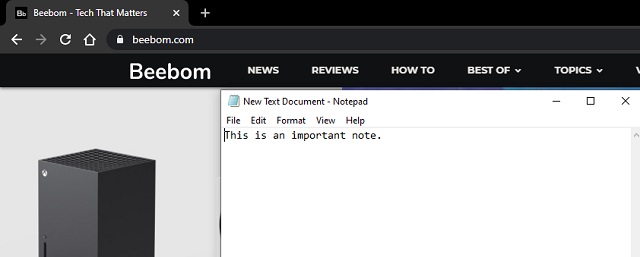
-
DeskPins
1. DeskPins é outro utilitário intuitivo que pode ajudá-lo a manter uma janela sempre no topo. Basta abrir esta página e baixar o programa gratuito. É apenas 104KB em tamanho e para uma boa medida, o aplicativo é de código aberto.2. Semelhante ao TurboTop, DeskPins também se senta sob a bandeja do sistema. Clique nele e o seu cursor do mouse tornar-se-á um pin. Você pode ter que iniciar o programa manualmente pela primeira vez.
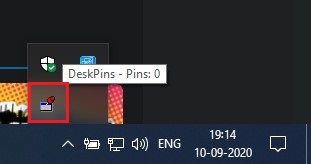
3. Agora, basta clicar na janela que você quer colocar sempre em cima e isso é tudo. É muito fácil, não é? Você pode fazer isso por várias janelas.
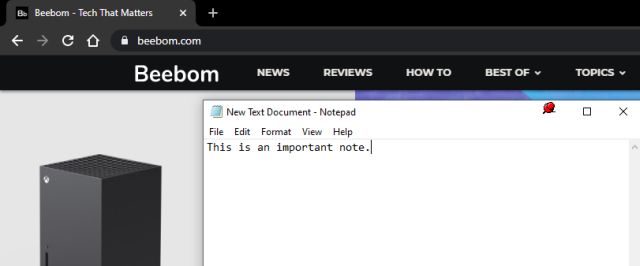
4. E para remover a janela presa, mova o mouse sobre o pin e ele irá mostrar um botão de cruz. Clique nele e sempre no topo será desativado. Você também pode optar por remover o aplicativo PIN da bandeja do sistema.
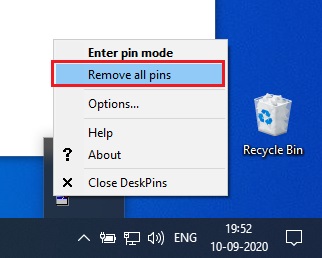
forçar uma janela a ficar no topo
então é assim que você pode manter uma janela sempre no topo usando um utilitário de terceiros simples. Eu gostei tanto dos aplicativos e sua pequena pegada, mas se você quiser uma solução mais intuitiva, em seguida, ir para DeskPins. Desta forma, você pode manter o Chrome ou qualquer outro aplicativo sempre em cima e trabalhar como um campeão. De qualquer forma, isso é tudo da nossa parte. Se você quiser aprender mais dicas e truques de janelas, então fique sintonizado com a gente. Além disso, se você quiser aumentar a sua produtividade no Windows 10, então siga o nosso guia vinculado.
Leave a Reply